canvas实现手写签名签字(可直接导出保存)
也不废话,直接上代码
<!DOCTYPE html>
<html lang="en">
<head>
<meta charset="UTF-8" />
<meta http-equiv="X-UA-Compatible" content="IE" ="edge" />
<meta
name="viewport"
content="width"
="device-width,"
initial-scale="1.0"
/>
<title>Document</title>
<style>
* {
margin: 0;
padding: 0;
}
</style>
</head>
<body>
<canvas></canvas>
<div>
<button onclick="cancel()">取消</button>
<button onclick="save()">保存</button>
</div>
</body>
<script>
const config = {
width: 400,
height: 200,
lineWidth: 5,
strokeStyle: "red",
lineCap: "round",
lineJoin: "round",
};
const canvas = document.querySelector("canvas");
canvas.width = config.width;
canvas.height = config.height;
canvas.style.border = "1px solid #000";
const ctx = canvas.getContext("2d");
ctx.fillStyle = "transparent";
ctx.fillRect(
0,
0,
config.width,
config.height
);
const client = {
offsetX: 0,
offsetY: 0,
endX: 0,
endY: 0,
};
const mobileStatus = /Mobile|Android|iPhone/i.test(navigator.userAgent);
const init = (event) => {
const { offsetX, offsetY, pageX, pageY } = mobileStatus
? event.changedTouches[0]
: event;
client.offsetX = offsetX;
client.offsetY = offsetY;
client.endX = pageX;
client.endY = pageY;
ctx.beginPath();
ctx.lineWidth = config.lineWidth;
ctx.strokeStyle = config.strokeStyle;
ctx.lineCap = config.lineCap;
ctx.lineJoin = config.lineJoin;
ctx.moveTo(client.endX, client.endY);
window.addEventListener(mobileStatus ? "touchmove" : "mousemove", draw);
};
const draw = (event) => {
const { pageX, pageY } = mobileStatus ? event.changedTouches[0] : event;
client.endX = pageX;
client.endY = pageY;
ctx.lineTo(pageX, pageY);
ctx.stroke();
};
const cloaseDraw = () => {
ctx.closePath();
window.removeEventListener("mousemove", draw);
};
window.addEventListener(mobileStatus ? "touchstart" : "mousedown", init);
window.addEventListener(mobileStatus ? "touchend" : "mouseup", cloaseDraw);
const cancel = () => {
ctx.clearRect(0, 0, config.width, config.height);
};
const save = () => {
canvas.toBlob((blob) => {
const date = Date.now().toString();
const a = document.createElement("a");
a.download = `${date}.png`;
a.href = URL.createObjectURL(blob);
a.click();
a.remove();
});
};
</script>
</html>







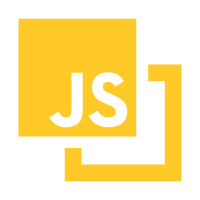

















 1170
1170

 被折叠的 条评论
为什么被折叠?
被折叠的 条评论
为什么被折叠?










